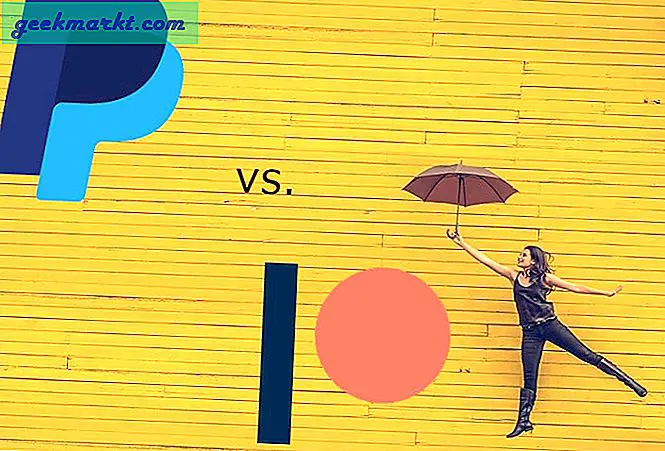Sebagai seorang blogger, saya harus sering mengambil screenshot dari MacOS saya. Dan untungnya, ada opsi bawaan untuk itu (Cmd + Shift + 4 jika Anda belum mengetahuinya)
Tetapi ada satu masalah besar, secara default MacOS menyimpan semua tangkapan layar ke format png, yang meskipun merupakan opsi terbaik dalam hal teks, tetapi ukuran file terlalu besar untuk situs web online.
Terkait:Mengapa Screenshot Selalu Disimpan Sebagai Png?
Untuk memberi Anda gambaran, berikut adalah dua tangkapan layar ukuran penuh dari 5k iMac saya dan meskipun tidak ada perbedaan nyata dalam kualitas, file png lebih dari 5 MB sedangkan tangkapan layar jpg hanya 32 KB. Singkat cerita, jika Anda sering mengupload screenshot di web, ubah format default screenshot menjadi jpg.

Dan inilah cara melakukannya.
1. Luncurkan Terminal di Mac Anda. Untuk melakukan itu, tekan bilah spasi dan cmd, untuk memunculkan pencarian spotlight dan kemudian cari dan klik “Terminal”.

2. Ketik atau salin / tempel perintah berikut ke jendela Terminal, lalu tekan tombol enter
default tuliskan com.apple.screencapture ketik jpg

4. Mulai sekarang, format default dari screenshot Anda adalah jpeg. Namun, efeknya hanya akan terjadi setelah Anda memulai ulang Mac. Atau, Anda dapat mengetikkan perintah berikut untuk memulai ulang server antarmuka, (jendela pencari) dan itu akan melakukan hal yang sama.
killall SystemUIServer

5. Tekan tombol enter. Selesai. Mulai sekarang, saat Anda mengambil screenshot di MacOS, format file default adalah jpeg.
Bagaimana jika Anda menginginkan format file lain?
Anda dapat memilih format file lain seperti - gif, pdf, png dll. Perintahnya sama dengan metode yang kami gunakan di atas untuk JPG. Cukup ganti bagian jpg di akhir perintah Terminal dengan format file yang Anda inginkan. Sebagai contoh -
Ubah Format Screenshot menjadi GIF
default tulis com.apple.screencapture ketik gif
Ubah Format Screenshot ke PDF
default tuliskan com.apple.screencapture ketik pdf
Ubah Format Screenshot menjadi PNG
default tulis com.apple.screencapture jenis png
Bagaimana cara mengubah lokasi penyimpanan tangkapan layar?
Secara default, MacOS menyimpan semua tangkapan layar di desktop. Namun dalam jangka panjang, ini dapat mengacaukan desktop Anda, jadi lebih baik buat direktori baru untuk semua tangkapan layar. Dan inilah cara melakukannya.
1. Buat folder baru, tempat Anda ingin menyimpan screenshot Anda. Buka pencari, buka Dokumen> buat folder baru, sebut saja Screenshot.

2. Sekali lagi, buka terminal Anda, dan ketik perintah berikut dan tekan enter.
default tulis lokasi com.apple.screencapture / Pengguna / mrinalsaha / Dokumen / Screenshot
Pastikan untuk mengganti nama mrinalsaha dengan nama pengguna sistem Anda atau Anda juga dapat menarik dan melepas folder tangkapan layar di terminal untuk mendapatkan jalurnya.

3. Dan ini dia, sekarang jika Anda mengambil tangkapan layar, itu harus disimpan ke folder baru yang baru saja Anda buat.
Terkait:8 Cara Mengambil Screenshot di Windows